こんにちは、Voice4u チームです。
今回は、外部スイッチを使用して Voice4u を操作する方法を紹介します。
画面のタッチやスワイプといった動きが難しい方でも、外部スイッチを使用することでタブレット端末を単純な動作で操作できるようになります。
※ iPhone/iPad 用の Bluetooth 接続スイッチを例に紹介します。
– 1.用意するもの
・iPhone/iPad などの端末
・Bluetooth Switch Interface(BSI)
・スイッチボタン

– 2.外部スイッチ設定方法
(1)「設定」を選択
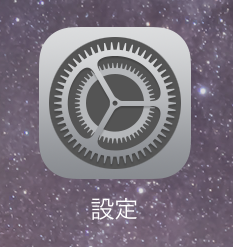
(2)「Bluetooth」をオンにする。
BSI の電源ボタンをLED が点滅するまで長押しすると、自動的にペアリングが行われ機器名が表示されるので、選択して接続する。
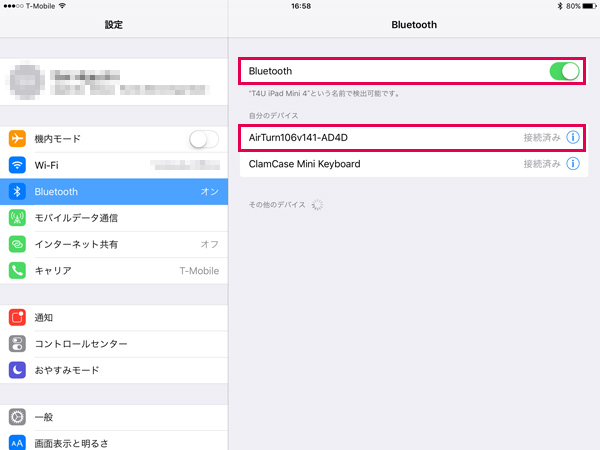
(3)「一般」>「アクセシビリティ」を選択
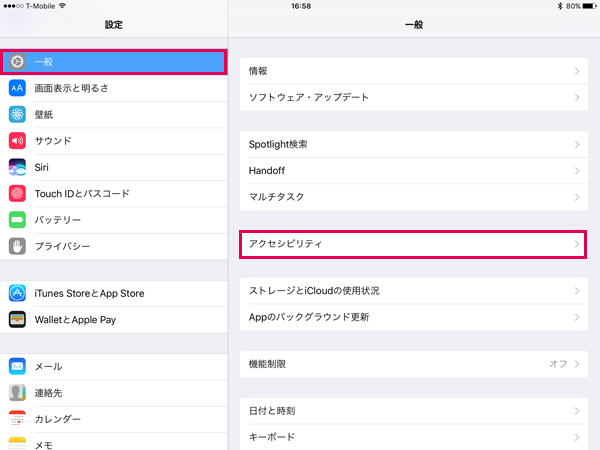
(4)「スイッチコントロール」を選択
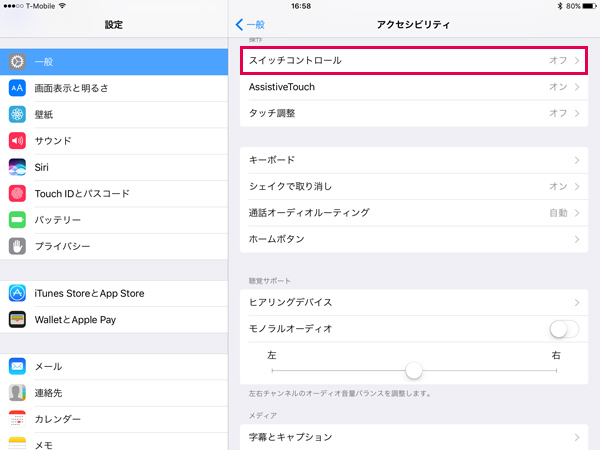
(5)「スイッチ」を選択
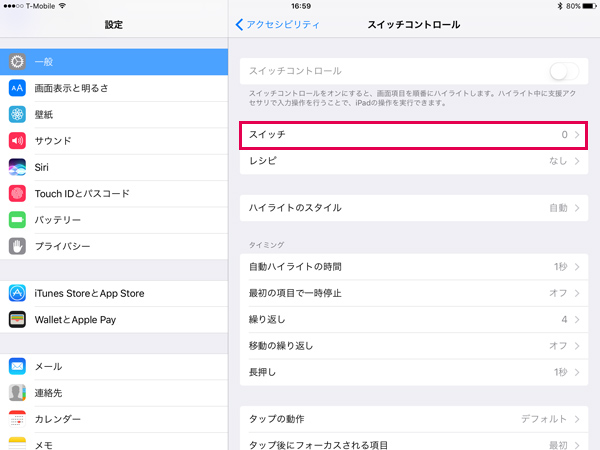
(6)「新しいスイッチを追加」を選択
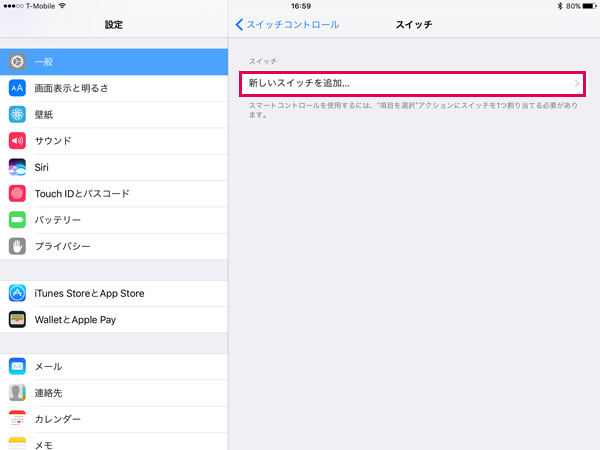
(7)「外部」を選択
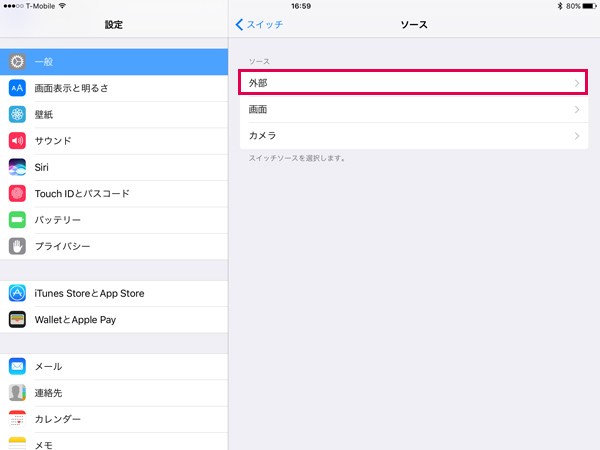
(8)「外部スイッチをアクティベートしてください」と表示されるので、スイッチのボタンを1回押してアクティベートを行う
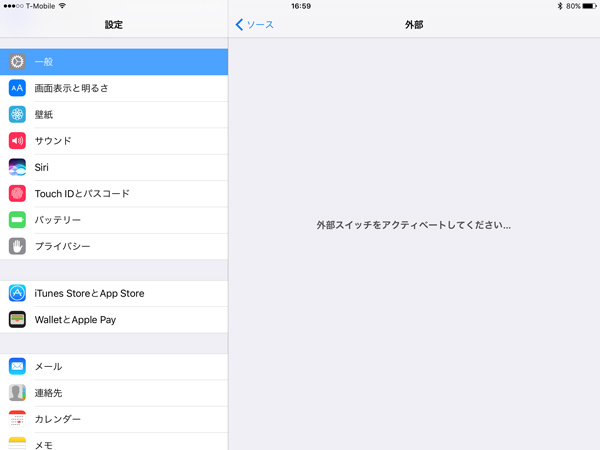
(9) スイッチに好きな名前を入力する
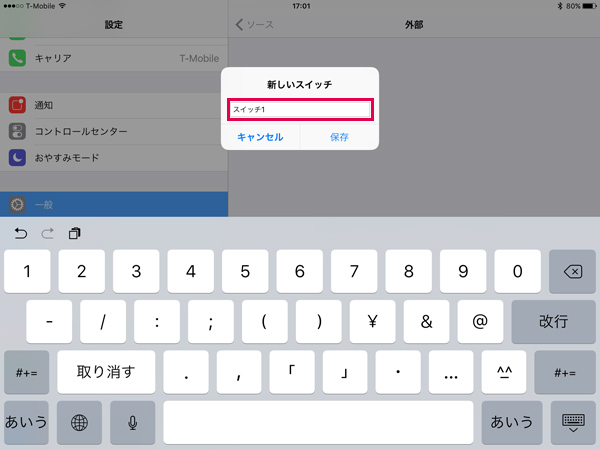
(10)「アクション」から「ハイライト」>「項目を選択」をタップする
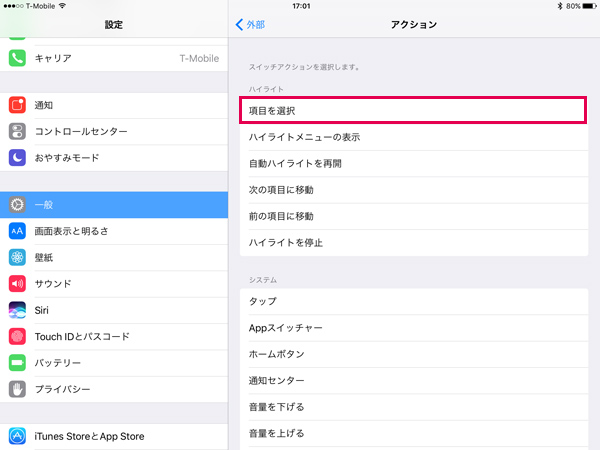
(11) 「スイッチコントロール」をオンにする
これでスイッチの設定が完了しました!
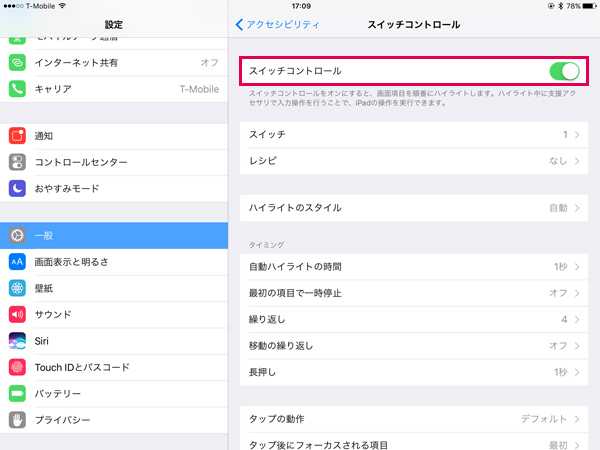
次回以降は実際の操作方法と、Voice4u での使い方をお伝えします。
お楽しみに!
— Voice4u チーム

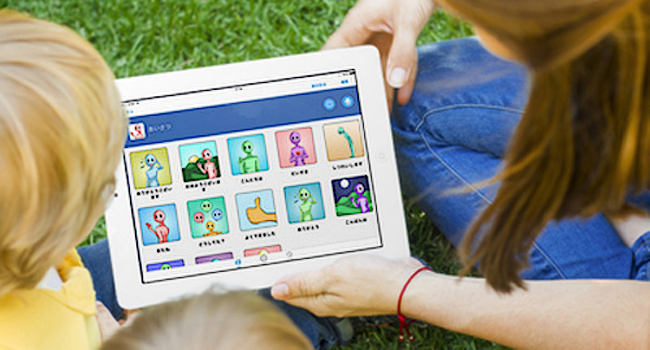
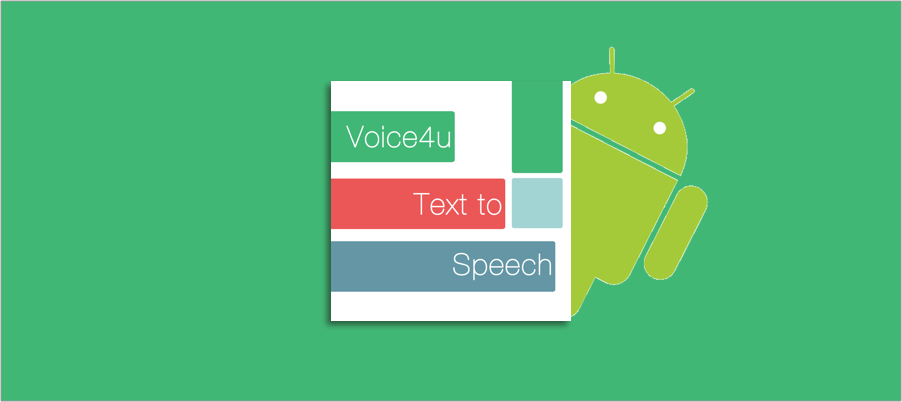


0コメント